Mivel az MKV videolejátszáshoz egy bizonyos lejátszótól a képek és kiváló hangok kiváló minőségű bemutatása szükséges, az MKV lejátszó feltétlenül szükséges eszköz. Milyen nagyszerű MKV-lejátszó képes HD MKV-videók és filmek lejátszására Windows rendszeren, minőségvesztés nélkül? Ez a cikk három általános megoldást mutat be az MKV-videók lejátszására a Windows 10/8/7 rendszeren.
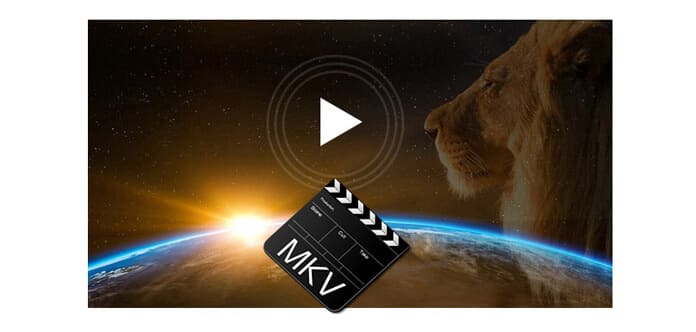
Miért válassza az Aiseesoft Blu-ray lejátszót, ezt az MKV lejátszót? Ez kiváló MKV videolejátszó könnyedén segít szinte minden olyan probléma megoldásában, amelyre akkor találkozhat, amikor MKV-videóit lejátszja a Windows 7/8/10 rendszeren. Ez garantálja a magas video- / képminőséget és a szuper audiohatást, így egy csodálatos MKV médialejátszó asszisztensével sima és élethű MKV-videót élvezhet. Sőt, ennek a legjobb MKV lejátszónak megvan a Mac verziója, tehát ha van Mac, bármilyen MKV videót lejátszhat a Mac számítógépen.
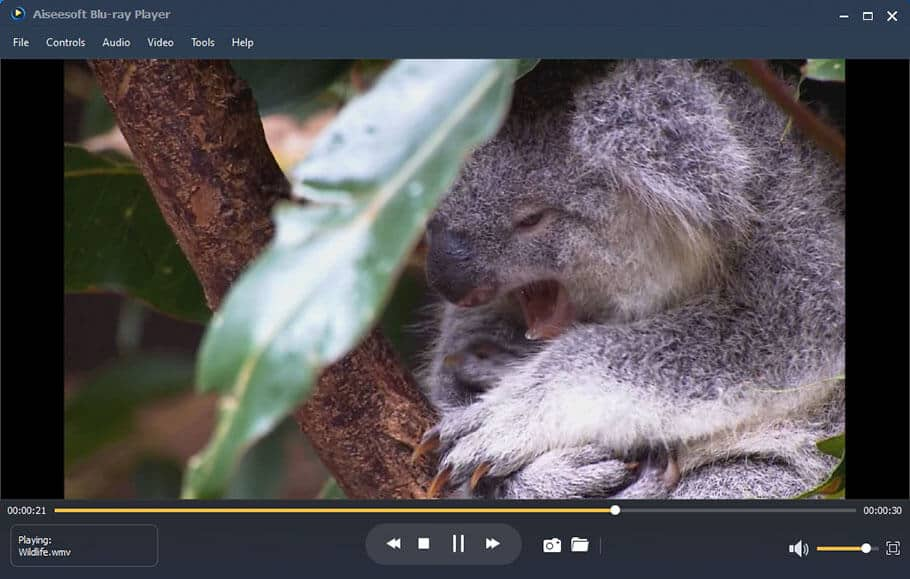
Az MKV lejátszó további funkciói Mac és Windows 7/8/10 esetén:
Támogatja a Blu-ray lemezek és a Blu-ray mappa / ISO fájlok lejátszását a számítógépen. Eközben bármilyen HD videó és általános médiafájl lejátszható ezzel az MKV lejátszóval.
Kérjük, olvassa el a következő útmutatót arról, hogyan kell lejátszani az MKV fájlokat a Blu-ray lejátszóval a letöltés és a telepítés után.
Sok online PDF-kompresszor létezik, amelyek segítségével optimalizálhatja a PDF-méretet a maximális PDF-minőség érdekében. Például csak egy helyet ellenőrizhet a tömörítés befejezésének egyszerű lépésein.
1 lépés Töltsön be MKV fájlokat
Az MKV-fájl betöltéséhez háromféle módon járhat el. Szokásainak alapján választhat egyet közülük. Az első módszer: a program indítása után az első dolog, amit láthat, a két nagy lehetőség; az egyik az Open File, a másik a Open Disc. Itt a Fájl megnyitása lehetőséget választjuk. A felbukkanó ablak segítségével kiválaszthatja a lejátszani kívánt MKV fájlt.
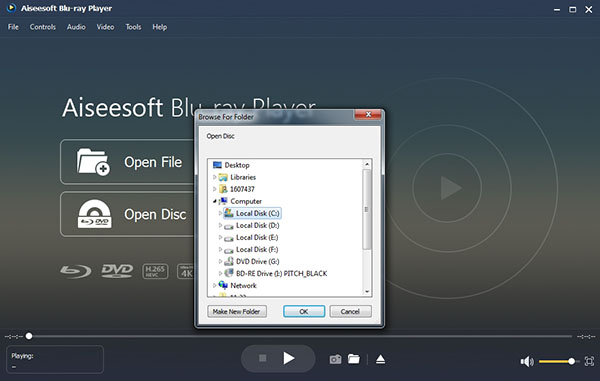
A második módszer: A fájl opció a felület felső menüjében található. Kattintson rá, és válassza a Fájl megnyitása lehetőséget.
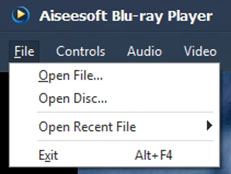
A harmadik út: Ez is a legegyszerűbb mód. A fájlt áthelyezheti a felületre. És ez a Blu-ray lejátszó automatikusan lejátssza az MKV fájlt.
2 lépés MKV fájlok lejátszása
Az MKV sikeres betöltése a programba már élvezheti a videót. A jobb élmény érdekében néhány trükköt mutatok be a gyors hozzáféréshez és a manipulációhoz. Szünet / Leállítás / Lejátszás: A lejátszás, a leállítás és a szünet lejátszás közben úgy vezérelhető, hogy közvetlenül az alsó szegély közepén található ikonra kattint.

Vagy kattintson a jobb gombbal a lejátszási területre, megjelenik egy felbukkanó vezérlőpult, ahol megállíthatja és lejátszhatja az MKV videofájlokat. Ezen kívül rákattinthat a Vezérlők elemre a felső menüben a Play and Stop opcióhoz. Csak válassza ki az utat, amelyben jól érzi magát, hogy az MKV lejátszó vezérlője legyen.
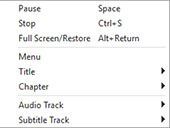
Élvezze az MKV videofájlokat ezzel a kiváló MKV lejátszóval!
MKV codec egy harmadik féltől származó szoftver. Ez azt jelenti, hogy megoldjuk az MKV videofájlok lejátszásának problémáját. Az MKV codec segítségével számos médialejátszón, például a Windows Media Player, a Zoom Players és így tovább lejátszhatja MKV fájljait.
Az MKV codec azonban mindenható, mert bármilyen típusú MKV fájlt képes lejátszani. A legtöbb esetben azonban ez nem szükséges neked, mivel csak egy típusú MKV fájlt szeretne lejátszani. Ezenkívül az MKV codec korlátozott, mivel csak az MKV fájlokat képes lejátszani a számítógépen és a Mac-en, miközben egyre több ember úgy dönt, hogy videóit mobil eszközökön játssza.
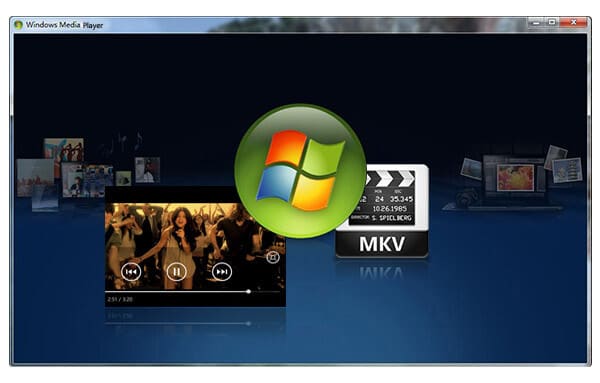
A VLC lejátszó egy szép ingyenes MKV fájllejátszó. Teljes mértékben kompatibilis az MKV formátummal, és támogatja az MKV fájlok legtöbb video- és audiofolyamát. Ezzel VLC lejátszó az MKV-hez, nem kell letöltenie és telepítenie harmadik fél szoftvereit (itt kodeket jelent).
De sokan azt válaszolják, hogy ennek az MKV médialejátszónak a kezelőfelülete túl bonyolult. És miközben MKV videókat játszik, előfordulhat, hogy néhány szörnyű feltétel teljesül, például a feliratok nem jelennek meg teljesen a képernyőn, vagy az MKV videó nem képes simán lejátszani vagy egyáltalán nem hallja az MKV fájlok hangját.
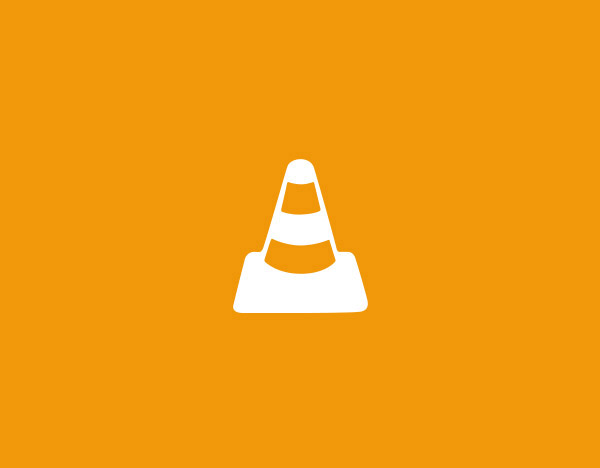
Tájékoztatásul itt a fent említett három módot soroljuk fel. Igényének megfelelően kiválaszthatja a legmegfelelőbb MKV lejátszót a játékhoz videókat, amelyeket a Chrome nem tud lejátszani vagy más népszerű platformokon. Minden terméknek megvannak a maga előnyei és hátrányai, de akár hiszi, akár nem, nincs olyan, hogy ingyen ebéd.
Az MKV formátum egyre népszerűbbé vált az emberek életében, mivel korlátlan számú audiót, videót és feliratot képes tárolni egy fájlba tömörítés nélkül. Vagyis az MKV formátum lehetővé teszi az emberek számára, hogy kiváló minőségű videókat élvezhessenek, hogy megfeleljenek az emberek megtekintési tapasztalatainak. Az emberek azonban kissé csalódottak ebben MKV formátum gyenge kompatibilitása miatt.
Az MKV követőinek ezért az interneten és a fórumokon való keresés során meg kell találniuk a megoldásokat. Megtalálta az utat az MKV fájlok lejátszásához? Ne aggódjon, miután elolvasta ezt a cikket, a kívánt megoldást fogja kapni.